2022.7.31 現在のCOCOAのバージョンでは、次の記事の方をご覧になってください。
COCOAでの新規陽性登録者との接触日・距離・接触時間を調べる(COCOA 2) | パソコン鳥のブログ
約2週間の間にCOCOAの新規陽性登録者が付近にいた可能性がある記録を表示する COCOAログチェッカー https://cocoa-log-checker.com/ でチェックしてみました。
結果、新規陽性登録者が付近にいた記録が確認されましたが、ではどの日にどの位の距離・接触時間でなのかを確認する方法です。
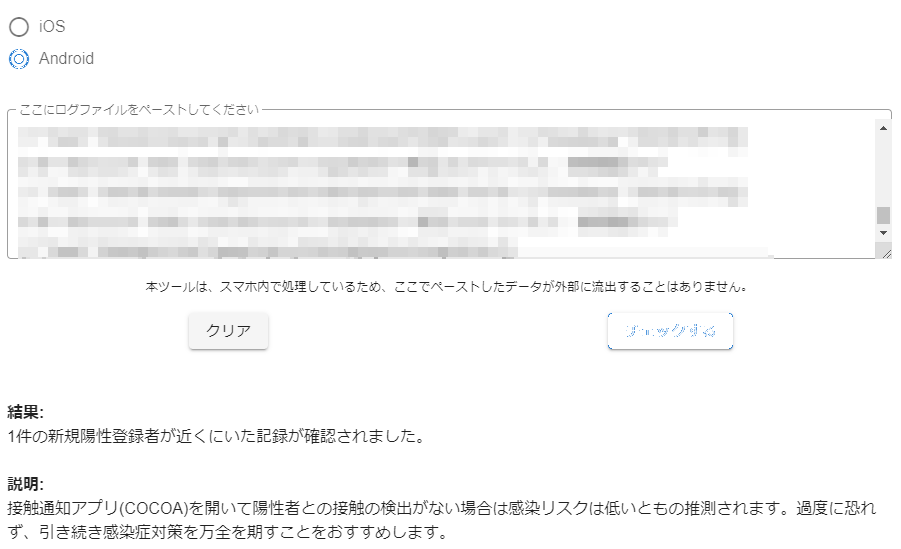
COCOAログチェッカー https://cocoa-log-checker.com/ では、件数しか確認できません。
どの日にどの位の距離での接触なのかは、iOSの場合は、COCOAログチェッカーのページの下の方に「もし新規陽性登録者と近くにいたことが疑われる場合は、」の後にあるリンクから確認できるようです。
Androidスマホの場合は、次のページの手順で確認できます。
上記ページの使い方に沿って作業すれば確認できます。
COCOAアプリを立ち上げ、左上にある ≡マークを押します。
「お問い合わせ」を選択します。
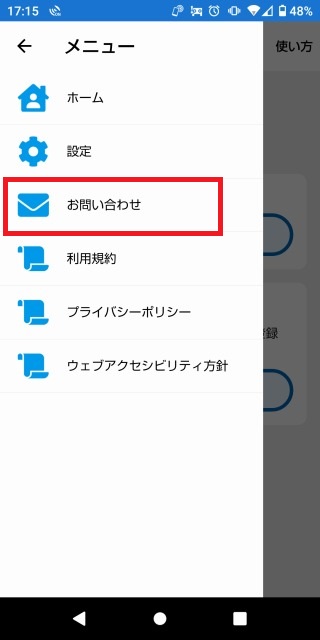
「動作情報を送信」を選択します。
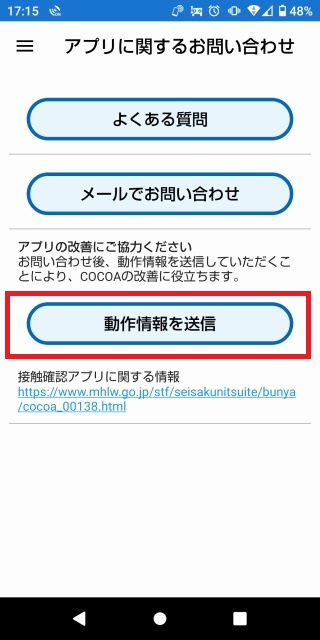
画面の下の方にある「動作情報を確認する」を選択します。
(「同意して送信する」ではないです)
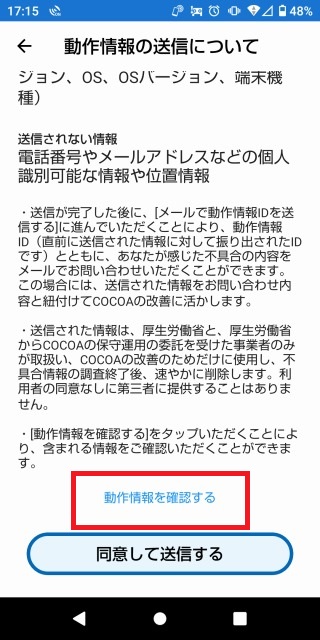
保存先が表示されます。「OK」を押します。
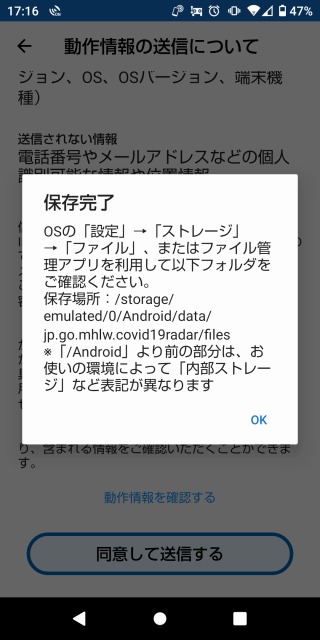
保存したファイルをPCへコピーします。
わたしは次のようにしました。
Files by Google: スマートフォンの容量を確保 – Google Play のアプリ を立ち上げます。
画面の一番下の「内部ストレージ」を選択します。
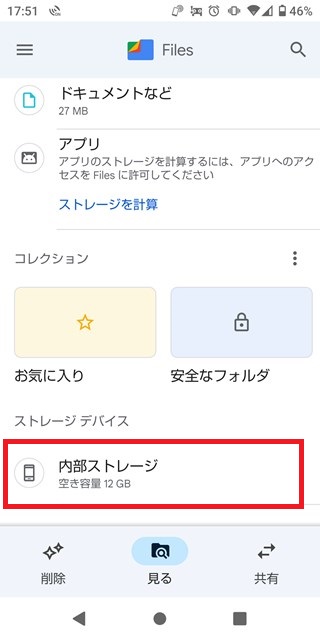
Android - data - jp.go.mhlw.covid19radar - files とたどります。
表示されたファイルを長押しします。次の画面になるので、右上の ⋮ マークを選択します。
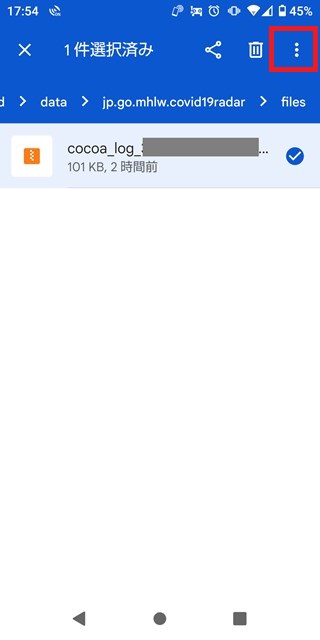
Googleドライブにバックアップを選択します。
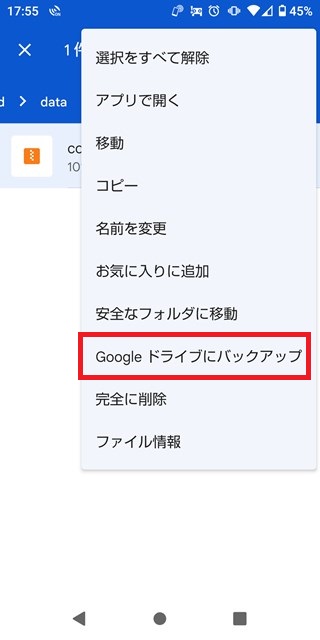
OKを押します。
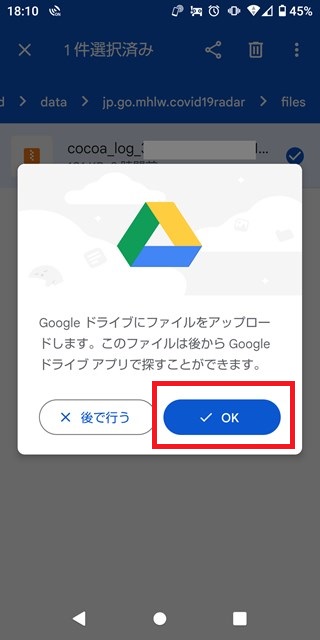
保存を押します。
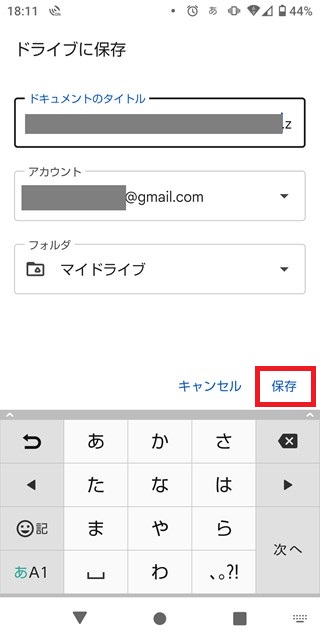
PCでGoogleドライブにアクセスし、保存した zipファイルをダウンロードします。
ファイル名は cocoa_log_ で始まっています。
ダウンロードしたzipファイルを開くと、csvファイルが複数あります。
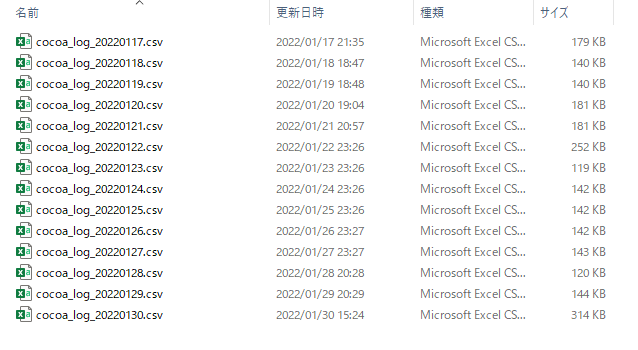
これらのファイルのどれかに、「ExposureSummary.DaysSinceLastExposure」の文字列があるので、Excelやメモ帳・エディタで開いて探します。

同じ行にある日付-「ExposureSummary.DaysSinceLastExposure」の後の数字x1日-9時間が、接触日と推定されるとのこと。
この例では、2022/1/23 6:45-4日-9時間=2022/1/18 となります。
なお、わかるのは日付までで、時間まではわからないようです。
どのくらいの距離・接触時間であったかは、「ExposureSummary.AttenuationDurations」の箇所の値を参照します。
接触日シート別冊 › Android向け情報 で説明があります。
この例では、250cm以上の距離で5分間、でした。
これで、COCOAでの新規陽性登録者(のスマホ)との直近の接触日・距離・接触時間がわかります。

コメント